Odpojení grafické karty nastavené pro to, co je požadováno a jak implementovat

- 3302
- 124
- Gabin Sladký
Moderní notebooky mají často diskrétní i postavené grafické karty. A zdaleka vždy zřejmé, jaké grafiky v konkrétním případě funguje. Uživatelé často musí přemýšlet o tom, jak deaktivovat stavěnou grafickou kartu a přesunout všechny úkoly na výkonnější diskrétní poplatek. Z tohoto důvodu je možné se vyhnout nežádoucímu přepínání z jednoho adaptéru na druhý v automatickém režimu. Všechny hry, programy a specializovaný software budou spuštěny prostřednictvím samostatné grafické karty, takže nedojde k ztrátě ztráty ani výkonu.

Existuje několik efektivních způsobů, jak deaktivovat vytvořenou grafickou kartu. Uživatel si může vybrat přístup, který se zdá být nejvhodnější.
Vypnutí grafické karty nastavené na notebooku přes ovládací panel NVIDIA a Catalyst Control Center
Pro provoz jakéhokoli grafického adaptéru jsou potřeba ovladače, nainstalovány nejčastěji v automatickém režimu. Spolu s ovladači je obvykle nainstalován další software pro nastavení grafické karty nebo získání potřebných ukazatelů výkonu. Produkty NVIDIA jsou poskytovány pro produkty z NVIDIA a pro grafické karty z AMD - Catalyst Control Center.
Moderní verze takového softwaru zahrnují mnoho užitečných funkcí, včetně možnosti instalace diskrétní grafické karty jako prioritního grafického adaptéru. Zahrnutí odpovídající možnosti se zabrání použití integrovaného čipu při spuštění programů nebo her.
Jako příklad použití funkčnosti zvažte ovládací panel NVIDIA. Chcete -li vypnout vytvořenou grafickou kartu prostřednictvím tohoto softwaru, je nutné jasně dodržovat následující pokyny:
- Zapněte počítač a počkejte na plné zatížení operačního systému.
- Kliknutím na pravé tlačítko myši na volném místě na ploše volejte na kontextovou nabídku.
- Z prezentovaných bodů najděte ovládací panel NVIDIA a klikněte na něj. V některých případech nalezení programu tímto způsobem nefunguje. Zde je tlačítko „Start“ a seznam nainstalovaných aplikací přijde na záchranu.
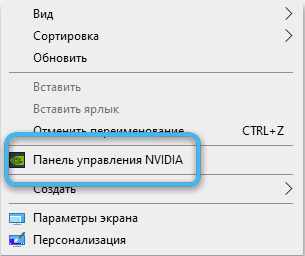
- Počkejte na otevření hlavního okna programu.
- Vlevo od Parametrů 3D pro nalezení malého plus a stiskněte jej. Bude tedy možné otevřít seznam položek nabídky programu.
- Vyberte část s názvem „3D parametry“.
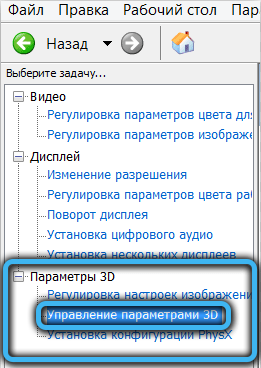
- Přejděte na kartu Global Parametry.
- V okně, které se otevírá, najděte položku „Preferovaný grafický procesor“ a naproti tomu vyberte hodnotu „NVIDIA s vysokým výkonem“.
- Kliknutím na tlačítko „Použít“ potvrďte změny v nastavení a aktivujte funkci.
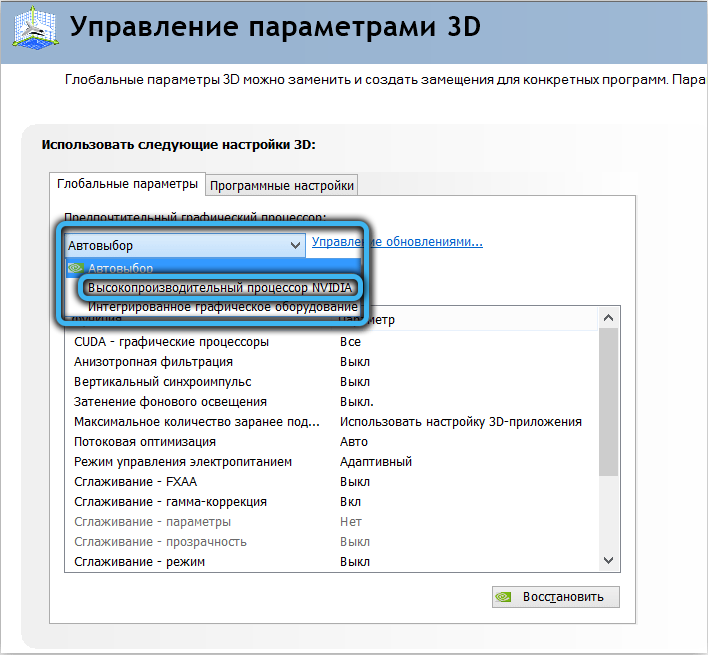
Postup lze považovat za dokončený. Tento software zcela nevypíná integrovanou grafickou kartu. Nadále funguje, ale všechny programy a hry používají pouze diskrétní grafický adaptér. V případě potřeby může uživatel nastavit preferovaný grafický procesor pro každý nainstalovaný program samostatně. Je snadné otevřít část „Nastavení softwaru“ a opakovat výše popsaný algoritmus.
Jak deaktivovat vytvořenou grafickou kartu na notebooku pomocí správce zařízení Windows
Pokud je to nutné, odpojte jakékoli zařízení na počítači více či méně zkušení uživatelé, aby si všimli správce zařízení. Jedná se o standardní systémový nástroj, který vám umožní ovládat provoz různých prvků PC a v případě potřeby je odpojit.
Chcete -li odpojit vytvořenou grafickou kartu prostřednictvím správce zařízení, musíte provést následující:
- Kliknutím na klávesnici Kombinace Win+R Otevřete okno „Provádět“.
- Zadejte příkaz devmgmt, který se objevil v řádku.MSc. Potvrďte akce klíče „Enter“ nebo stisknutím tlačítka „OK“.
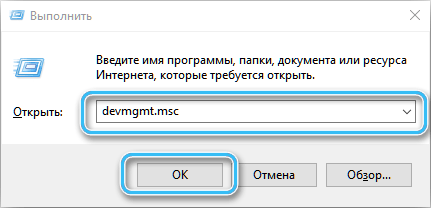
- Počkejte na otevření správce zařízení, ve kterém bude představeno veškeré použité zařízení.
- V okně užitečnosti otevřete řádek „Video -adaptéry“ a klikněte na speciální šipku poblíž názvu. Objeví se seznam grafických procesorů nainstalovaných v počítači.

- Pro nezkušené uživatele je docela obtížné určit, které z zařízení je postaveno -a které je diskrétní. V tomto případě je vhodné hledat pouze každé jméno v seznamu prostřednictvím vyhledávače prohlížeče. V síti k detekci nezbytných informací nebude obtížné.
- Zjistěte, která grafická karta je vytvořena -v. Bude nutné jej deaktivovat.
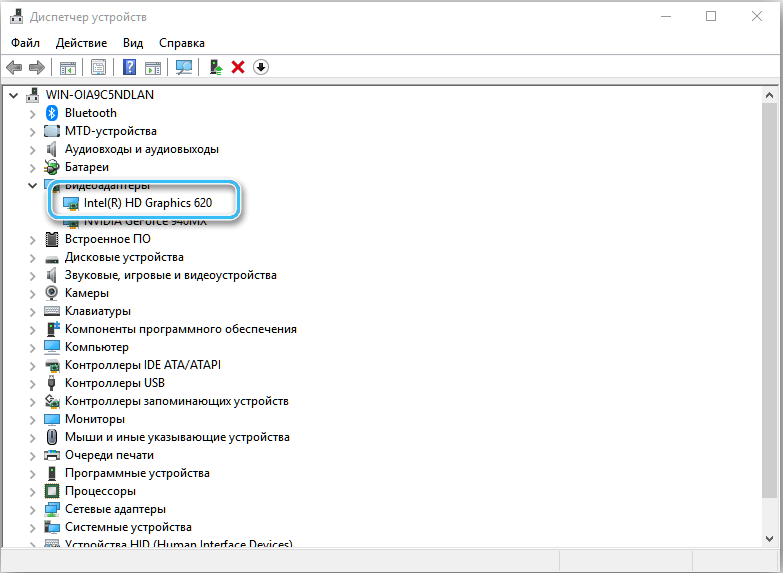
- Vyberte požadovanou položku v seznamu dispečerlí zařízení a jednou na ni klikněte na levým tlačítkem. Dále klikněte na něj pravým tlačítkem myši tak, aby se objevila kontextová nabídka.
- V nabídce pravého tlačítka myši najděte polohu „Zakázat zařízení“ a klikněte na ni.
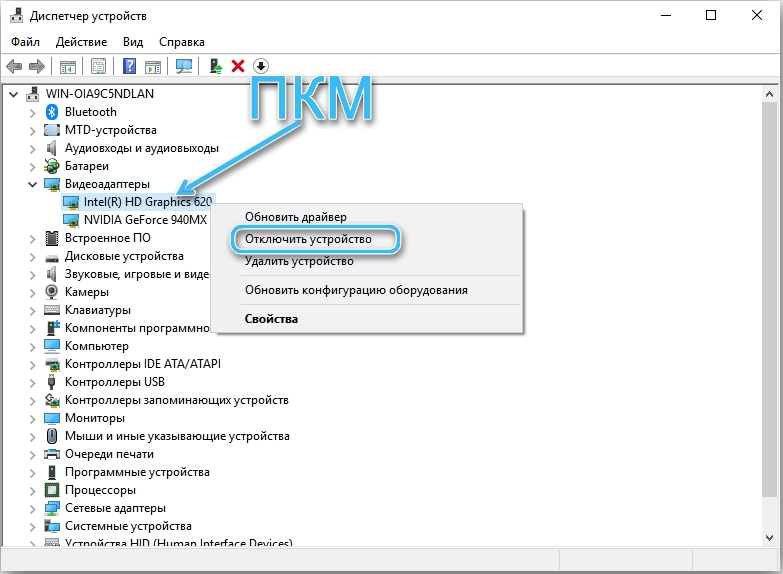
Pokud je vše provedeno správně, bude integrovaná grafická karta okamžitě odpojena. Celá zatížení se automaticky přepne na diskrétní grafický adaptér, který bude použit ve všech hrách a programech.
Popsaná metoda je jednoduchá a přístupná, ale je to nejvíce pochybná. V moderních počítačích je stavěný grafický procesor později spuštěn v automatickém režimu bez účasti uživatele. To je obzvláště běžné u notebooků, které aktivně přepínají mezi grafickými kartami, aby byla zajištěna nejlepší energetická účinnost.
Jak deaktivovat vybudovanou grafickou kartu na počítači BIOS a UEFI
Dobrým způsobem, jak vypnout vytvořené video adaptér, je nastavení BIOS s instalací odpovídajících parametrů v něm. Metoda je vhodná pro téměř všechny počítače, ale u některých notebooků je nemožné implementovat. Důvodem je skutečnost, že v BIOS takových zařízení nemusí být jednoduše žádná vhodná položka.
Postup:
- Když zapnete počítač, přejděte na BIOS nebo UEFI. Chcete -li to provést, klikněte na klíč DEL nebo F2 ihned po krmení. Specifické klíče se mohou lišit v závislosti na výrobci základní desky. Můžete také použít alternativní metodu načítání bios prostřednictvím systému. Chcete -li to provést, postupujte podle cesty „Změna počítačových parametrů - obnova - speciální možnosti načítání“. Po restartování počítače bude uživateli nabídnuto několik možností vstupu, mezi nimiž bude Bios UEFI.
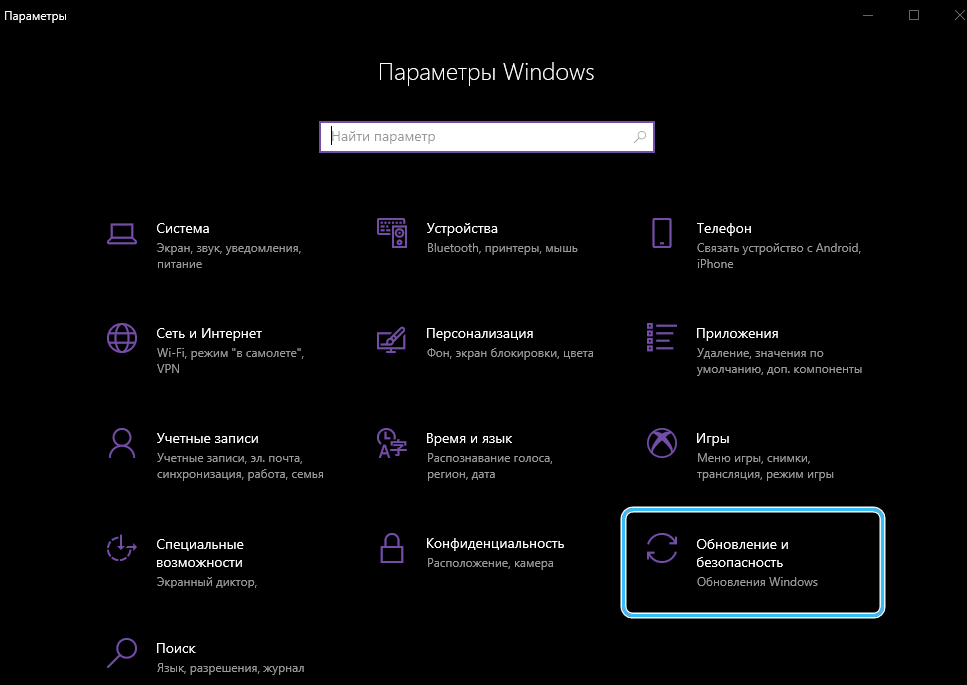
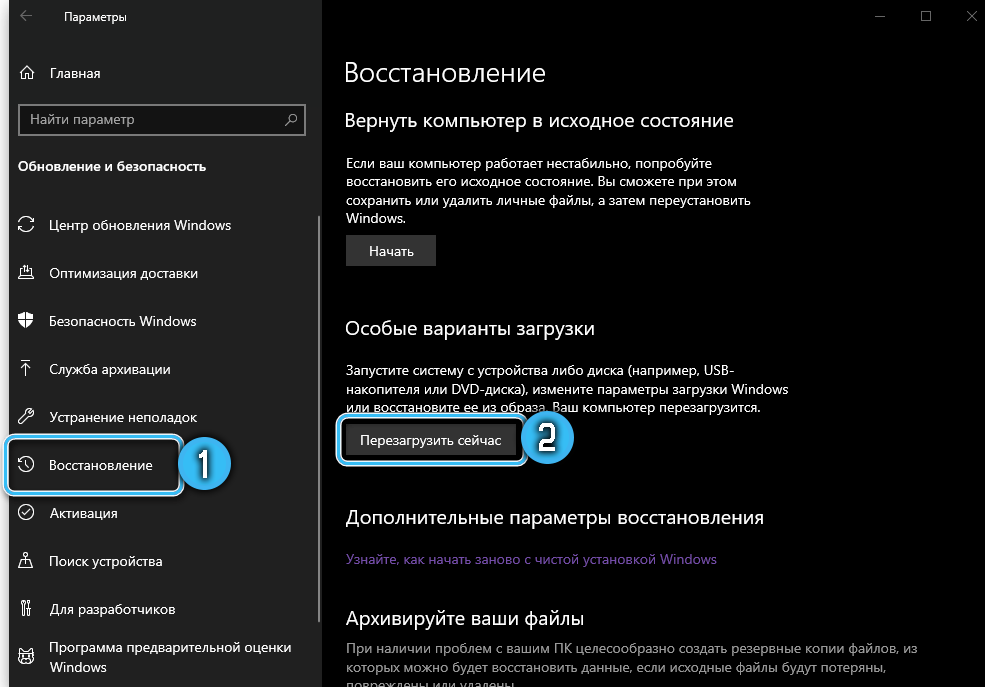
- Najděte sekci s názvem Periferie nebo integrované periferie v BIOS. To platí pro stacionární počítače, protože na notebookech může být požadovaný bod téměř kdekoli. Můžete se podívat do pokročilých sekcí a konfigurace a věnovat pozornost nastavení grafů.
- V nejjednodušším případě stačí zvolit hodnotu „zdravotně postižených“ nebo „zdravotně postižených“ naproti nalezenému bodu. Současně je na prvním místě uvedena diskrétní grafická karta PCI-E v seznamu priorit.
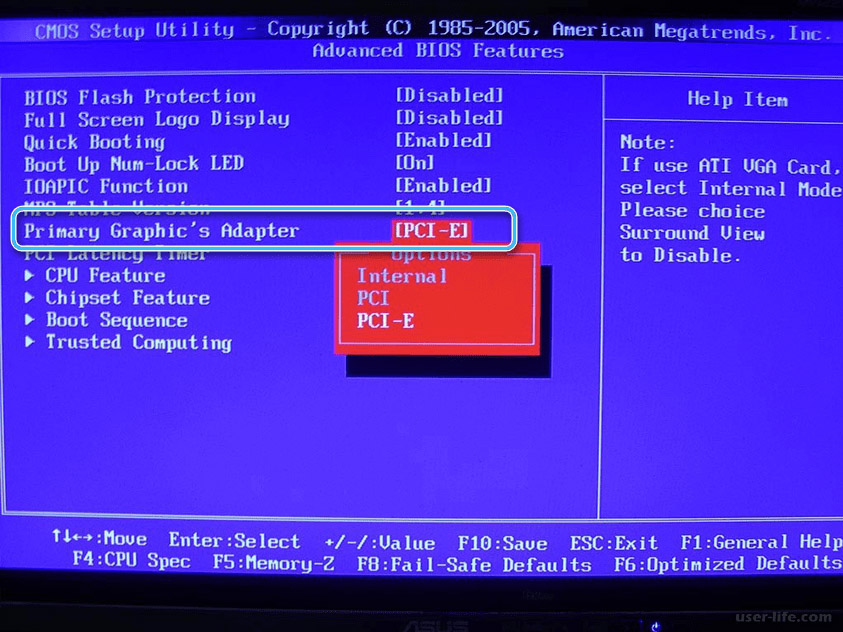
Navzdory rozmanitosti verzí BIOS, problémy s hledáním nezbytného nastavení nejčastěji nevznikají. Nesmíme však zapomenout, že některé notebooky v zásadě nepodporují tuto funkci.
Jak zakázat integrovanou grafickou kartu na notebooku, pokud všechny metody nepomohly
Metoda odpojení grafické karty nastavené -je méně běžná díky deaktivaci odpovídajících ovladačů. Zde můžete použít následující algoritmus:
- Klikněte pravým tlačítkem myši na ikoně „Počítač“ na ploše.
- V seznamu Drop -down najděte položku „Vlastnosti“ a klikněte na ni levým tlačítkem myši.
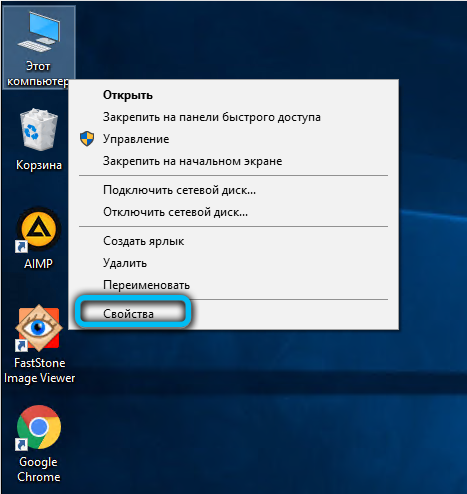
- V okně, které se otevírá, můžete vidět základní informace o systému. Na levé straně jsou body s dalšími nastaveními, mezi nimiž je „Správce zařízení“. Je nutné na něj kliknout levým tlačítkem myši.
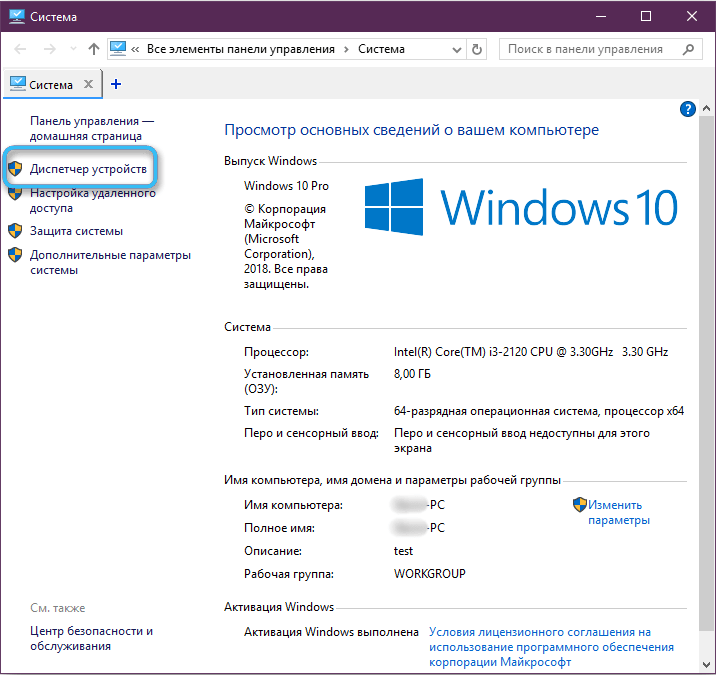
- Najděte nalezení grafické karty vytvořené v seznamu, která by měla být v bloku video adaptéru.
- Klikněte na zařízení nalezené pravým tlačítkem myši a vyberte „Vlastnosti“.

- Přejděte na kartu „ovladač“, která označuje informace o softwaru nainstalovaném pro zařízení.
- Stiskněte tlačítko „Zakázat“.
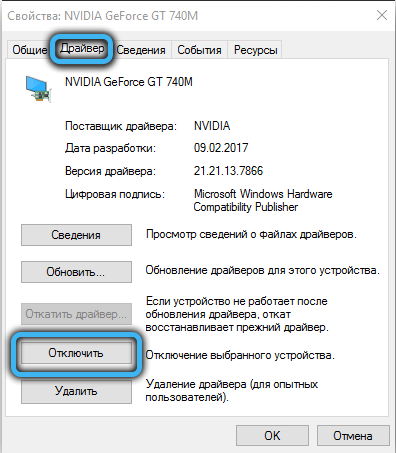
Jedna z prezentovaných metod ve většině případů vám umožní odpojit vytvořenou grafickou kartu a zcela přepnout na diskrétní adaptér. Pokud se nic nestalo, s největší pravděpodobností má počítač problémy s softwarem nebo hardwarem. Cesta z situace bude odvoláním pro kvalifikované specialisty v servisních workshopech.
- « Vytápění telefonu při nabíjení - příčiny, související problémy a metody jejich eliminace
- K čemu je program Overwolf a jak jej správně používat »

